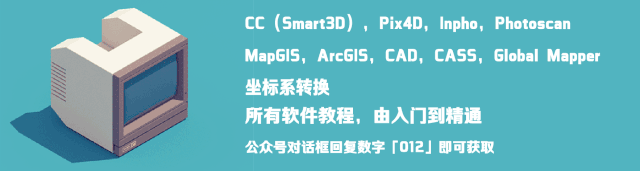
工作中DEM提取高程数据为什么会有其他的面出来…等等?后面了解到是通过栅格转面提取等高线数据,那么今天的主题呢就是栅格DEM数据通过ArcGIS的操作及赋值导入CAD并保留相关的高程数据
数据准备:30米精度的DEM数据
软件准备:ArcGIS10.7、CAD2016
操作系统:微软专业版64位
操作步骤1:
打开ArcGIS,导入DEM数据并且设置对应的地理坐标系及投影坐标系
操作步骤2:
设置好对应的投影坐标系后对影像的黑边或背景进行去除或设置
(具体操作步骤参考我前面的影像背景波段去除文章)
操作步骤3:
打开Arctoolbox—3D Analyst下的栅格表面工具栏,选择等值线工具进行等高线提取(等值线包含等高线,等高线不等于等值线)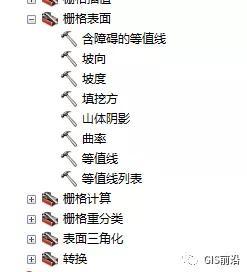
操作步骤4:
设置相关的工具参数,主要设置等高线间距及存放位置与Z因子起始








 最低0.47元/天 解锁文章
最低0.47元/天 解锁文章















 468
468











 被折叠的 条评论
为什么被折叠?
被折叠的 条评论
为什么被折叠?








